Khi người dùng bấm đúp vào tệp, hệ điều hành sẽ đọc phần mở rộng trong tên của nó và tìm kiếm trong sổ đăng ký ứng dụng được liên kết với phần mở rộng này. Khi được tìm thấy, nó sẽ khởi chạy ứng dụng này và chuyển tệp do người dùng chỉ định cho nó. Trong Windows, có một số cách để liên kết một loại tệp cụ thể với ứng dụng bạn cần.
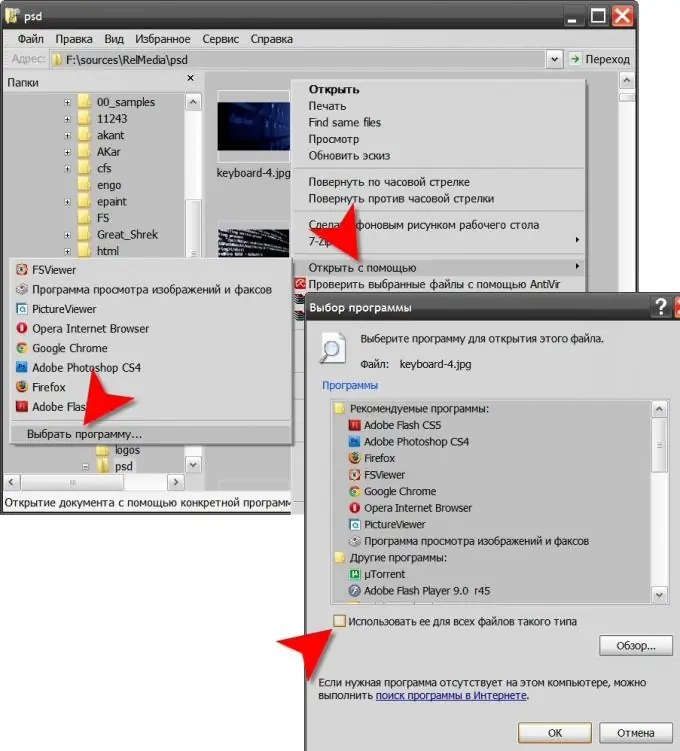
Hướng dẫn
Bước 1
Sử dụng cài đặt của chính ứng dụng, cài đặt này phải được liên kết với loại tệp bạn quan tâm. Theo quy luật, các chương trình tự biết cách tạo các mục nhập cần thiết trong sổ đăng ký hệ thống và thực hiện việc này trong quá trình cài đặt. Những người trong số họ được thiết kế để hoạt động với một số loại tệp cho phép bạn thực hiện việc này sau khi cài đặt. Ví dụ, trong chương trình xem đồ họa Fast Stone Image Viewer, nhấn phím f12, trong cửa sổ cài đặt mở ra, chuyển đến tab Assotiations, chọn hộp kiểm của loại tệp cần thiết và nhấn nút OK.
Bước 2
Bấm chuột phải vào bất kỳ tệp nào thuộc loại mà bạn muốn liên kết với ứng dụng bạn muốn. Trong trình đơn ngữ cảnh thả xuống, mở phần "Mở bằng" và nhấp vào dòng "Chọn chương trình". Kết quả là, một cửa sổ với tiêu đề "Chọn chương trình" sẽ mở ra với danh sách các ứng dụng. Chọn một chương trình nếu nó có trong danh sách này, và nếu không, hãy nhấp vào nút "Browse" và tìm nó trên ổ cứng máy tính của bạn. Sau đó chọn hộp bên cạnh "Sử dụng nó cho tất cả các tệp thuộc loại này" và nhấp vào nút "OK".
Bước 3
Mở rộng menu chính trên nút Start và khởi chạy Control Panel nếu bạn đang sử dụng Windows Vista. Bấm vào liên kết Dạng xem Cổ điển và sau đó bấm đúp vào thành phần Chương trình Mặc định. Chọn "Liên kết các loại tệp hoặc giao thức với các chương trình cụ thể" trên trang tiếp theo và bạn sẽ thấy một danh sách dài tất cả các phần mở rộng tệp mà hệ điều hành đã biết. Sau khi tìm thấy một trong số họ mong muốn, hãy chọn dòng của nó và nhấp vào nút "Thay đổi chương trình". Trong cửa sổ mở ra, chọn một ứng dụng từ danh sách hiển thị trong đó hoặc nhấp vào nút "Duyệt qua" và tìm tệp thực thi của chương trình được yêu cầu trên phương tiện máy tính. Sau đó nhấp vào "OK" và đóng cửa sổ thành phần.
Bước 4
Trong Windows XP, một thành phần tương tự được mở bằng cách khởi chạy Explorer (tổ hợp phím win + e) và chọn mục "Tùy chọn thư mục" trong phần "Công cụ" trên menu của nó. Trong cửa sổ thuộc tính, danh sách các loại tệp được đặt trên tab có cùng tên ("Loại tệp") và để khớp phần mở rộng được chọn trong danh sách này với chương trình cần thiết, hãy nhấn nút "Thay đổi". Kết quả là, cửa sổ lựa chọn ứng dụng tương tự sẽ mở ra, được mô tả trong bước thứ hai.






